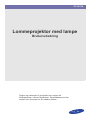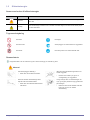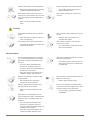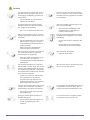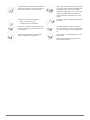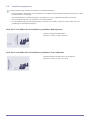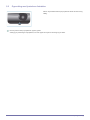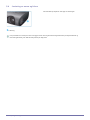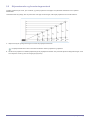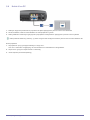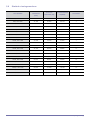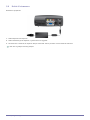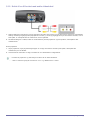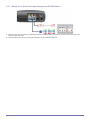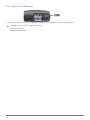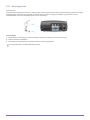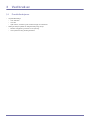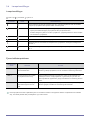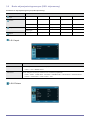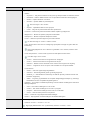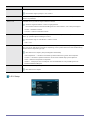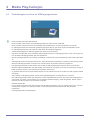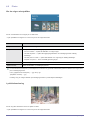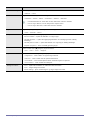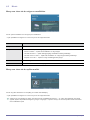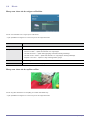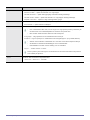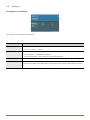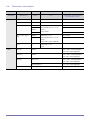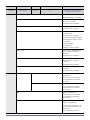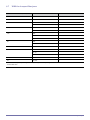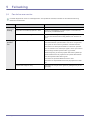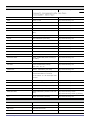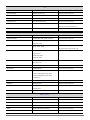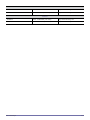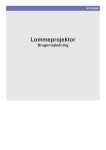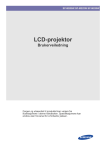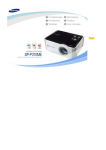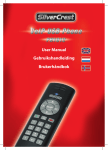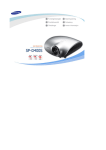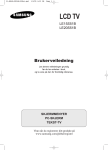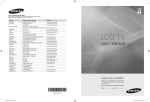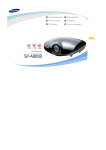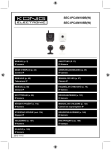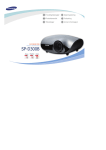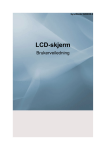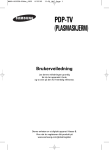Download Samsung SP-P410M Bruksanvisning
Transcript
SP-P410M Lommeprojektor med lampe Brukerveiledning Fargen og utseendet til produktet kan variere fra illustrasjonene i denne håndboken. Spesifikasjonene kan endres uten forvarsel for å forbedre ytelsen. Innholdsfortegnelse VIKTIGE SIKKERHETSREGLER Før du starter . . . . . . . . . . . . . . . . . . . . . . . . . . . . . . . . . . . . . . . . . . . . . 1-1 Juridisk ansvar og vedlikehold . . . . . . . . . . . . . . . . . . . . . . . . . . . . . . . 1-2 Sikkerhetsregler . . . . . . . . . . . . . . . . . . . . . . . . . . . . . . . . . . . . . . . . . . . 1-3 INSTALLASJON OG TILKOBLING Innholdet i pakken . . . . . . . . . . . . . . . . . . . . . . . . . . . . . . . . . . . . . . . . . 2-1 Installere projektoren . . . . . . . . . . . . . . . . . . . . . . . . . . . . . . . . . . . . . . . 2-2 Oppretting med justerbare fotstøtter . . . . . . . . . . . . . . . . . . . . . . . . . . 2-3 Justering av zoom og fokus . . . . . . . . . . . . . . . . . . . . . . . . . . . . . . . . . 2-4 Skjermstørrelse og fremvisningsavstand . . . . . . . . . . . . . . . . . . . . . . 2-5 Koble til en PC . . . . . . . . . . . . . . . . . . . . . . . . . . . . . . . . . . . . . . . . . . . . 2-6 Konfigurere PC-miljøet . . . . . . . . . . . . . . . . . . . . . . . . . . . . . . . . . . . . . 2-7 Støttede visningsmoduser . . . . . . . . . . . . . . . . . . . . . . . . . . . . . . . . . . 2-8 Koble til strømmen . . . . . . . . . . . . . . . . . . . . . . . . . . . . . . . . . . . . . . . . . 2-9 Koble til en AV-enhet med audio-/videokabel . . . . . . . . . . . . . . . . . . 2-10 Koble til en AV-enhet med komponent-/D-Sub-kabel . . . . . . . . . . . 2-11 Koble til en USB-enhet . . . . . . . . . . . . . . . . . . . . . . . . . . . . . . . . . . . . 2-12 Kensington-lås . . . . . . . . . . . . . . . . . . . . . . . . . . . . . . . . . . . . . . . . . . . 2-13 VED BRUK AV Produktfunksjoner . . . . . . . . . . . . . . . . . . . . . . . . . . . . . . . . . . . . . . . . . 3-1 Forside, øvre . . . . . . . . . . . . . . . . . . . . . . . . . . . . . . . . . . . . . . . . . . . . . . 3-2 Fjernkontroll . . . . . . . . . . . . . . . . . . . . . . . . . . . . . . . . . . . . . . . . . . . . . . 3-3 Lampeinnstillinger . . . . . . . . . . . . . . . . . . . . . . . . . . . . . . . . . . . . . . . . . 3-4 Bruke skjermjusteringsmenyen (OSD: skjermmeny) . . . . . . . . . . . . . 3-5 MEDIA PLAY-FUNKSJON Forholdsregler ved bruk av USB-lagringsenheter . . . . . . . . . . . . . . . 4-1 Photo . . . . . . . . . . . . . . . . . . . . . . . . . . . . . . . . . . . . . . . . . . . . . . . . . . . 4-2 Music . . . . . . . . . . . . . . . . . . . . . . . . . . . . . . . . . . . . . . . . . . . . . . . . . . . 4-3 Movie . . . . . . . . . . . . . . . . . . . . . . . . . . . . . . . . . . . . . . . . . . . . . . . . . . . . 4-4 Settings . . . . . . . . . . . . . . . . . . . . . . . . . . . . . . . . . . . . . . . . . . . . . . . 4-5 Filformater som støttes . . . . . . . . . . . . . . . . . . . . . . . . . . . . . . . . . . . . . 4-6 WMA-bruksspesifikasjoner . . . . . . . . . . . . . . . . . . . . . . . . . . . . . . . . . . 4-7 FEILSØKING Før du ber om service . . . . . . . . . . . . . . . . . . . . . . . . . . . . . . . . . . . . . . 5-1 MER INFORMASJON Spesifikasjoner . . . . . . . . . . . . . . . . . . . . . . . . . . . . . . . . . . . . . . . . . . . . 6-1 Kontakt SAMSUNG WORLDWIDE . . . . . . . . . . . . . . . . . . . . . . . . . . . . . 6-2 Korrekt avhending - kun Europa . . . . . . . . . . . . . . . . . . . . . . . . . . . . . . 6-3 1 Viktige sikkerhetsregler 1-1 Før du starter Ikoner som brukes i denne håndboken IKON NAVN BETYDNING Forsiktig Angir tilfeller hvor funksjonen ikke fungerer eller innstillingen kan bli avbrutt. Merk Angir et hint eller et tips for en funksjon. Bruke denne håndboken • Gjør deg selv oppmerksom på sikkerhetsreglene før du bruker dette produktet. • Hvis det oppstår et problem, ser du i Feilsøking-delen. Opphavsrettsmerknad Innholdet i denne håndboken kan endres uten forvarsel for forbedring av ytelse. Copyright © 2009 Samsung Electronics Co., Ltd. Med enerett. Opphavsrettigheten for denne håndboken er reservert av Samsung Electronics, Co., Ltd. Innholdet i denne håndboken må ikke reproduseres delvis eller helt, distribueres eller brukes i noen form uten skriftlig tillatelse fra Samsung Electronics, Co., Ltd. Viktige sikkerhetsregler 1-1 1-2 Juridisk ansvar og vedlikehold Rengjøre overflaten og linsen Rengjør projektoren med en myk, tørr klut. • Ikke rengjør produktet med brennbare væsker som benzen eller tynner eller med en våt klut. Dette kan føre til et problem med produktet. • Ikke skrap skjermen med fingerneglene eller en skarp gjenstand. Dette kan føre til riper eller skader på produktet. • Ikke rengjør produktet direkte ved å spraye vann på det. Hvis det kommer vann inn i produktet, kan det føre til brann, elektrisk støt eller et problem med produktet. • Det kan oppstå en hvit flekk på projektorens overflate hvis det kommer van på den. Utseendet og fargen kan variere avhengig av modellen. Rengjøre innsiden av projektoren For rengjøring av innsiden av projektoren kontakter du et servicesenter. • 1-2 Ta kontakt med et servicesenter hvis det kommer støv eller annet inn i projektoren. Viktige sikkerhetsregler 1-3 Sikkerhetsregler Ikoner som brukes til sikkerhetsregler IKON NAVN BETYDNING Advarsel Hvis du ikke følger varslene som er merket med dette tegnet, kan det føre til alvorlig skade eller død. Forsiktig Hvis du ikke følger varslene som er merket med dette tegnet, kan det føre til skade på person eller eiendeler. Tegnenes betydning Ikke utfør. Må følges. Ikke demonter. Strømpluggen må være koblet fra vegguttaket. Ikke berør. Må være jordet for å hindre elektrisk støt. Strømrelaterte Følgende bilder er til din referanse og kan variere avhengig av modeller og land. Advarsel Sett strømpluggen skikkelig i. • Ellers kan det medføre brannfare. Ikke koble flere elektriske apparater til ett enkelt vegguttak. • Ikke bruk skadde strømledninger eller støpsler eller løse stikkontakter. • Viktige sikkerhetsregler Ellers kan det forårsake elektrisk støt eller brann. Det kan føre til brann på grunn av overoppheting av vegguttaket. Unngå å bøye eller vri strømledningen for mye og unngå å plassere tunge gjenstander på ledningen. • Ellers kan det føre til elektrisk støt eller brann på grunn av en skadet strømledning. 1-3 Unngå å koble til eller fra strømforsyningen med våte hender. • Det kan da oppstå fare for elektrisk støt. Når du skal flytte produktet, slår du av strømmen og kobler fra strømledningen og eventuelle andre kabler som er koblet til produktet. • Ellers kan det føre til elektrisk støt eller brann på grunn av en skadet strømledning. Sørg for å koble strømledningen til et jordet vegguttak (bare for utstyr i isolasjonsklasse 1). • Ellers kan det forårsake elektrisk støt eller personskade. Forsiktig Når du kobler strømpluggen fra vegguttaket, må du sørge for å holde strømledningen i kontakten og ikke i ledningen. • Hvis du ikke gjør det, kan det føre til elektrisk støt eller brann. Koble fra strømpluggen før du rengjør produktet. • Ikke slå produktet på eller av ved å koble til eller fra strømpluggen. (Ikke bruk strømpluggen som en strømbryter.) Hold strømledningen unna varmekilder. Det er fare for elektrisk støt eller brann. Koble strømpluggen til et vegguttak som er lett tilgjengelig. • Hvis det oppstår et problem med produktet, må du koble fra strømpluggen for å slå strømmen helt av. Du kan ikke slå strømmen helt av ved å bruke på/avknappen på produktet. Installasjonsrelaterte Advarsel Ikke installer produktet på et sted som er utsatt for direkte sollys og ikke installer produktet i nærheten av en varmekilde, som en peis eller varmeovn. • • 1-3 • Dette kan forkorte produktets levetid eller føre til brann. Når du installerer produktet i et skap eller en hylle, må du sørge for at forsiden på produktet blir støttet av skapet eller hyllen. • Ikke installer produktet på et dårlig ventilert sted som for eksempel i en bokhylle eller et skap. Hvis det ikke støttes, kan det føre til at produktet faller og dette kan føre til skader på produkt eller personer. Ellers kan det føre til brann på grunn av intern overoppheting. Når du installerer produktet på et konsollbord eller en hylle, må du sørge for at forsiden av produktet ikke stikker utenfor bordet eller hyllen. • Ellers kan dette føre til at produktet faller ned og resulterer i feil eller skader. Bruk et skap eller en hylle som passer til produktets størrelse. Viktige sikkerhetsregler Hold strømledningen unna varmeapparater. Trekk ut strømledningen under tordenvær. • • Belegget på strømledningen kan smelte og føre til elektrisk støt eller brann. Ikke installer produktet på et sted som er utsatt for støv, fukt (badstue), olje, røyk eller vann (regndråper), og ikke installer det i et kjøretøy. • Hvis du ikke gjør det, kan det føre til elektrisk støt eller brann. Ikke installer produktet på områder med mye støv. Dette kan føre til elektrisk støt eller brann. Forsiktig Ikke blokker luftehullene med en duk eller gardin. Ikke la produktet falle i bakken mens du flytter det. • • Ellers kan det føre til brann på grunn av intern overoppheting. Vær forsiktig når du setter ned produktet. • Hvis ikke kan det føre til et problem med produktet eller skader. Dette kan føre til et problem med produktet eller skader. Ikke installer produktet i så lav høyde at små barn kan nå det. • Hvis et barn berører produktet, kan det falle og føre til skader. Bruksrelaterte Ikke stikk metallgjenstander som spisepinner, mynter eller hårnåler eller brennbare gjenstander i produktet (luftehullene, portene osv). • Hvis vann eller fremmedelementer kommer inn i produktet, slår du av strømmen, kobler fra strømledningen og kontakter et servicesenter. • Ellers kan det føre til et problem med produktet, elektrisk støt eller brann. Ikke la barn plassere gjenstander som leker eller kaker på produktet. • Hvis et barn prøver å rekke opp til en av disse gjenstandene, kan produktet falle og skade dem. Ikke demonter eller prøv å reparere eller endre produktet. Ikke se direkte på lyset fra lampen eller rett bildet mot noens øyne. • • Når produktet krever reparasjon, kontakter du et servicesenter. Ikke bruk eller plasser brannfarlig spray eller gjenstander nær produktet. • Dette kan resultere i eksplosjon eller brann. Dette er farlig spesielt for barn. Når du tar ut batteriene av fjernkontrollen, må du påse at de ikke svelges av barn. Hold batteriene utenfor barns rekkevidde. • Hvis de svelges, oppsøker du en lege øyeblikkelig. Ikke plasser en væskebeholder som en vase, blomsterpotte, drikke, kosmetikk eller medisiner, eller en metallgjenstand, over produktet. • Hvis vann eller fremmedelementer kommer inn i produktet, slår du av strømmen, kobler fra strømledningen og kontakter et servicesenter. • Ellers kan det føre til et problem med produktet, elektrisk støt eller brann. Viktige sikkerhetsregler 1-3 Forsiktig Hvis det kommer en merkelig lyd, en brent lukt eller røyk fra produktet, kobler du fra strømpluggen øyeblikkelig og kontakter et servicesenter. • Hvis du ikke gjør det, kan det føre til elektrisk støt eller brann. Hvis strømpluggens pinne eller kontakt utsettes for støv, vann eller fremmedlegemer, rengjør du den skikkelig. • Ikke bruk produktet mens det angir en feil, som ingen lyd eller bilde. • Det er fare for elektrisk støt eller brann. Slå av produktet øyeblikkelig, koble strømledningen fra vegguttaket og kontakt et servicesenter. Når du rengjør produktet, tar du ut strømledningen og rengjør produktet med en myk og tørr klut. Dersom det oppstår gasslekkasje, ikke rør produktet eller strømpluggen, men ventiler øyeblikkelig. • • En gnist kan resultere i eksplosjon eller brann. • Under tordenvær må du ikke berøre strømledningen eller antennekabelen. Ikke bruk kjemikalier som voks, benzen, alkohol, tynner, myggspray, parfyme, smøremiddel eller rensemiddel når du rengjør produktet. Dette kan føre til at eksteriøret blir deformert eller at trykket fjernes. Når du ikke bruker produktet over lengre tid, som når du ikke er hjemme, kobler du strømledningen fra vegguttaket. • • Dette kan skade linsen. Ikke berør ytre deler av produktet med verktøy som en kniv eller hammer. For å rengjøre skitt eller flekker fra linsen på frontprojektoren, bruker du spray eller en våt klut med nøytralt vaskemiddel og vann. Hvis du gjør det, kan det føre til brann eller elektrisk støt. Pass på å plassere fjernkontrollen på et bord eller skrivebord. • • Steder som er utsatt for mikroskopisk støv, kjemikalier, for høy eller lav temperatur eller høy fuktighet, som flyplasser eller stasjoner hvor produktet kontinuerlig brukes i lang tid osv. Hvis du mister produktet eller huset har gått i stykker, skru av strømmen og koble fra strømledningen. Kontakt et servicesenter. • Ikke berør linsen til produktet. Ellers kan det bli støvansamling og det kan føre til brann som følge av overoppheting eller kortslutning eller til elektrisk støt. Hvis produktet installeres på et sted hvor driftsforholdene varierer veldig, kan det oppstå et alvorlig kvalitetsproblem på grunn av de omliggende omgivelsene. I dette tilfellet må produktet bare installeres etter konsultasjon med vårt kundesenter. 1-3 Hvis det kommer vann eller fremmedlegemer inn i produktet, må du slå det av, koble strømledningen fra vegguttaket og kontakte et servicesenter. Få et servicesenter til å rengjøre innsiden av projektoren minst en gang i året. Hvis du tråkker på fjernkontrollen, kan du falle og skade deg selv eller produktet. Viktige sikkerhetsregler Unngå å berøre ventilene eller lampedekselet mens produktet er i bruk eller rett etter at det er slått av for å unngå brannskader. Ikke rengjør produktet med vannspray eller en våt klut. Unngå å bruke kjemikalier som rengjøringsmidler, industri- eller bilpoleringsmidler, slipemidler, voks, benzen eller alkohol på plastdelene til produktet som projektordekselet, siden dette kan føre til skader. Ikke åpne noe deksel på produktet. Ikke bruk et batteri som ikke er beregnet på produktet. • Dette er farlig på grunn av høyspenningen inni produktet. Pass på at du ikke berører ventilasjonshullet mens projektoren er på. Den varme luften kommer ut. Ventilasjonshullet er varmt en stund selv etter at projektoren er slått av. Hold hender og resten av kroppen unna ventilasjonshullet. Ikke plasser gjenstander som ikke tåler varme, i nærheten av projektoren. Hold kroppen unna projektorlampen. Lampen er varm. (Barn og personer med sensitiv hud må være ekstra forsiktige.) Viktige sikkerhetsregler 1-3 2 Installasjon og tilkobling 2-1 Innholdet i pakken • Pakk opp produktet og kontroller at alt av følgende innhold er inkludert. • Oppbevar emballasjeesken i tilfelle du må flytte produktet senere. Projektor INNHOLD Hurtigveiledning Produktgaranti Brukerveiledning Strømledning Fjernkontroll / 1 batteri (CR 2025, ikke tilgjengelig alle steder) Rengjøringsklut Adapter D-Sub-kabel 2-1 Installasjon og tilkobling 2-2 Installere projektoren Installer projektoren slik at strålen fra projektoren er vinkelrett på skjermen. • Plasser projektoren slik at linsen er midt på skjermen. Hvis skjermen ikke er installert vertikalt, kan det hende av bildet på skjermen ikke er et rektangel. • Ikke installer skjermen i lyssterke omgivelser. Hvis skjermen er for lys, vil ikke bildet på skjermen vises klart. • Når du installerer skjermen i lyse omgivelser, må du bruke gardiner. • Du kan installere projektoren på følgende steder: Front-Floor / Front-Ceiling / Rear-Floor / Rear-Ceiling (For å se innstillingene for installasjonsposisjoner) Hvis du vil vise bildet når du installerer projektoren bak skjermen Installer en halvgjennomsiktig skjerm. Velg Menu > Setup > Install > Rear-Floor Hvis du vil vise bildet når du installerer projektoren foran skjermen Installer projektoren på siden der du ser på skjermen. Velg Menu > Setup > Install > Front-Floor Installasjon og tilkobling 2-2 2-3 Oppretting med justerbare fotstøtter Still inn de justerbare føttene på projektoren slik at den står rett og stødig. Du kan justere nivået på projektoren opptil 3 grader. Avhengig av plasseringen til projektoren, kan det oppstå en Keystone-forvrengning av bildet. 2-3 Installasjon og tilkobling 2-4 Justering av zoom og fokus Fokuser bildet på skjermen ved hjelp av fokusringen. Fokusring Hvis produktet er montert på et sted som ligger utenfor den angitte fremvisningsavstanden (se Skjermstørrelse og fremvisningsavstand), kan ikke fokuset justeres på riktig måte. Installasjon og tilkobling 2-4 2-5 Skjermstørrelse og fremvisningsavstand Installer projektoren på en flat, jevn overflate, og juster projektoren ved hjelp av de justerbare fotstøttene for å få optimal bildekvalitet. Hvis bildene ikke er tydelige, kan du justere dem ved hjelp av fokusringen, eller flytte projektoren forover eller bakover. 1. Skjermens høyde og diagonale lengde i henhold til projeksjonsavstanden Projeksjonsavstanden er den horisontale avstanden mellom projektoren og skjermen. 2. Når din P410-projektor er installert på plasseringen til projeksjonsavstanden som passer til skjermens diagonale lengde, vil du se at skjermen er klar og uten forvrengninger (keystone). 2-5 Installasjon og tilkobling 2-6 Koble til en PC 1. Koble [PC IN]-porten på baksiden av projektoren til skjermutgangsporten på PCen med en PC-videokabel. 2. Når alt er tilkoblet, kobler du til strømkablene for både projektoren og PCen. 3. Koble [VIDEO/PC AUDIO IN]-inngangsporten på projektoren til høyttalerens utgangsporter på PCen med en lydkabel. Dette produktet støtter Plug and Play, og derfor trenger du ikke konfigurere driveren på PCen hvis du bruker Windows XP. Bruke projektoren 1. Slå projektoren på og trykk på [SOURCE] for å velge <PC>. Hvis <PC>-modus ikke er tilgjengelig, må du kontrollere at PC-videokabelen er riktig tilkoblet. 2. Slå på PCen og angi PC-miljøet når det er nødvendig. 3. Juster skjermen.(Automatisk justering) Installasjon og tilkobling 2-6 2-7 Konfigurere PC-miljøet Kontroller følgende elementer før du kobler PCen til projektoren. 1. Klikk på høyre museknapp på Windows-skrivebordet og klikk på [Egenskaper]. Kategorien <Egenskaper for skjerm> vises. 2. Klikk på kategorien [Innstillinger] og angi <skjermoppløsning> ved å henvise til <oppløsning> som beskrives i skjermmodustabellen som støttes av denne projektoren. Du må ikke endre oppsettet for <fargekvalitet>. 3. Trykk på [Avansert]-knappen. Det vises et annet egenskapsvindu. 4. Klikk på kategorien [Skjerm] og angi <Skjermoppdateringsfrekvens> ved å henvise til <Vertikal frekvens> som beskrives i tabellen Støttet oppløsning/Størrelsesmoduser. Dette angir både de vertikale og horisontale frekvensene. 5. Klikk på [OK]-knappen for å lukke vinduet, og klikk på [OK]-knappen i vinduet <Skjermegenskaper> for å lukke vinduet. Datamaskinen kan startes på nytt automatisk. 6. Slå av PCen og koble til projektoren. 2-7 Installasjon og tilkobling • Prosessen kan variere avhengig av hvilken type datamaskin du har eller hvilken versjon av Windows du bruker. ([Egenskaper] kan for eksempel vises i stedet for [Egenskaper (R)], som vist i 1.) • Dette apparatet støtter opptil 32 biter per piksel i fargekvalitet når det brukes som en PC-skjerm. • Projiserte bilder kan skille seg fra bildene av skjermen, avhengig av skjermprodusenten eller hvilken versjon av Windows du bruker. • Når du kobler projektoren til PCen, må du kontrollere at PC-oppsettet samsvarer med skjerminnstillingene som støttes av denne projektoren. Hvis ikke, kan det hende det er signalproblemer. Installasjon og tilkobling 2-7 2-8 2-8 Støttede visningsmoduser OPPLØSNING HORISONTAL FREKVENS (KHZ) VERTIKAL FREKVENS (HZ) KLOKKEFREKVE NS(MHZ) POLARITET IBM, 640 x 350 31,469 70,086 25,175 +/- IBM, 640 x 480 31,469 59,940 25,175 -/- IBM, 720 x 400 31,469 70,087 28,322 -/+ MAC, 640 x 480 35,000 66,667 30,240 -/- MAC, 832 x 624 49,726 74,551 57,284 -/- VESA, 640 x 350 37,861 85,080 31,500 +/- VESA, 640 x 400 37,861 85,080 31,500 +/- VESA, 640 x 480 37,861 72,809 31,500 -/- VESA, 640 x 480 37,500 75,000 31,500 -/- VESA, 640 x 480 43,269 85,008 36,000 -/- VESA, 720 x 400 37,927 85,039 35,500 -/+ VESA, 800 x 600 35,156 56,250 36,000 +/+ VESA, 800 x 600 37,879 60,317 40,000 +/+ VESA, 800 x 600 48,077 72,188 50,000 +/+ VESA, 800 x 600 46,875 75,000 49,500 +/+ VESA, 800 x 600 53,674 85,061 56,250 +/+ VESA, 1024 x 768 48,363 60,004 65,000 -/- VESA, 1024 x 768 56,476 70,069 75,000 -/- VESA, 1024 x 768 60,023 75,029 78,750 +/+ VESA, 1024 x 768 68,677 84,997 94,500 +/+ VESA, 1280 x 1024 63,981 60,020 108,000 +/+ Installasjon og tilkobling 2-9 Koble til strømmen Baksiden av projektoren 1. Koble adapteren til strømporten. 2. Koble strømledningen til adapteren, og koble den til et vegguttak. 3. Når strømmen er koblet til, blir skjermen slått på automatisk. Ikke se på linsen mens du kobler til strømmen. Bruk kun en godkjent Samsung-adapter. Installasjon og tilkobling 2-9 2-10 Koble til en AV-enhet med audio-/videokabel 1. Koble [VIDEO IN]-inngangsporten (gul) på projektoren til VIDEO OUT-porten (gul) på videoutstyret ved hjelp av videokabelen. Koble [L-AUDIO-R]-inngangsporten på projektoren til Audio (L), Audio (R)-utgangsportene på den eksterne enheten, som en DVD-spiller, en videospiller eller et videokamera, med en lydkabel. 2. Når alle tilkoblingene er fullført, kobler du til strømkablene på både projektoren og DVD-spilleren, videospilleren eller videokameraet. Bruke projektoren 1. Slå på projektoren, trykk på [SOURCE]-knappen for å velge den eksterne enheten (DVD-spiller, videospiller eller videokamera) som er tilkoblet. 2. Hvis tilsvarende modus ikke er valgt, kontrollerer du om videokabelen er riktig tilkoblet. 2-10 • Kontroller at projektoren og videoutstyret er slått av før du kobler til kablene. • <Video>-modusens lysstyrke er lavere enn <PC>- og <MEDIA PLAY>-modus. Installasjon og tilkobling 2-11 Koble til en AV-enhet med komponent-/D-Sub-kabel 1. Koble [PC IN]-inngangsporten på projektorens bakside til COMPONENT-porten på AV-utstyret med D-Sub-/komponentkabelen (følger ikke med). 2. Koble lydkabelen (følger ikke med) til lydinngangsporten på projektorens bakside. Installasjon og tilkobling 2-11 2-12 Koble til en USB-enhet 1. Koble USB-enheten til USB-porten på baksiden av projektoren for å spille video, vise bilder og spille musikk. Tilgjengelig filsystem: FAT, FAT32(NTFS støttes ikke.) Multideler støttes ikke. Multileserenhet støttes ikke. 2-12 Installasjon og tilkobling 2-13 Kensington-lås Kensington-lås En Kensington-lås (følger ikke med) er en antityverienhet som gjør at brukerne kan låse produktet slik at de trygt kan bruke det på offentlige steder. Siden fasongen og bruken av låseenheten kan variere avhengig av modellen og produsenten, ser du i brukerhåndboken som følger med låseenheten, for mer informasjon. Låse produktet 1. Sett låsedelen av låseenheten i hullet til Kensington-låsen på produktet og vri den i låseretningen. 2. Koble til Kensington-låskabelen. 3. Fest Kensington-låsekabelen til et skrivebord eller en annen tung gjenstand. Du kan kjøpe låsen i en elektronikkbutikk på nettet. Installasjon og tilkobling 2-13 3 Ved bruk av 3-1 Produktfunksjoner • • 3-1 Høymobilitetsdesign. • Liten størrelse. • Lett vekt. • Spill videoer, se bilder og hør musikk ved hjelp av USB-enhet. Neste generasjons lyskilde for bakgrunnsbelysning, lampe. • Effektiv energisparing ved bruk av lav spenning. • Semi-permanent lang levetid garanteres. Ved bruk av 3-2 Forside, øvre NAVN BESKRIVELSE 1.Indikatorer - TEMP (rød lampe) - STANDBY (blå lampe) Se Lampeinnstillinger. 2. Linsedeksel - 3-1. Justerbare fotstøtter Du kan justere skjermposisjonen ved å flytte de justerbare fotstøttene opp og ned. 3-2. Stativhull - 4. Linse - 5. Fokusring 6. Flytt Volum / Velg -knapp 7. MENU-knapp 8. SOURCE-knapp 9. POWER ( )-knapp Brukes til fokusjustering. / / : Bruk denne knappen til å flytte til eller velge et element i en meny. : Bruk denne knappen til å justere volumet. Brukes til å vise Menu-skjermen. Bruk denne knappen til å velge eksternt enhetssignal. Brukes til å slå projektoren på eller av. • Knappene øverst på projektoren er berøringsknapper. Du bruker disse knappene ved å berøre dem forsiktig med fingrene. • Når du bruker et stativ, må du sørge for å bruke et som har en skruelengde på mindre enn 5,5 mm. Hvis skruelengden er lenger enn 5,5 mm, vil du ikke kunne feste projektoren skikkelig til stativet, noe som kan føre til skader på projektoren eller stativet. • Hvis du bruker skruer til å feste stativet, må du bruke 1/4-toms maskinskruer eller mindre. Ved bruk av 3-2 3-3 Fjernkontroll 1. POWER-knapp ( ) Bruk denne knappen for å slå produktet på og av. 2. SOURCE-knapp Brukes til å kontrollere eller velge tilkoblingsstatusen for eksterne enheter. 3. MENU-knapp ( ) Brukes til å vise Menu-skjermen. 4. Flytt ( )/ ( )-knapp Brukes til å flytte eller velge hvert menyelement. 5. V. KEYSTONE-knapp ( ) Bruk denne når skjermen vises i en trapesformet fasong. 6. SPOL BAKOVER-knapp ( ) Spol filmen bakover i Media.P-modus. 7. PAGE DN-knapp ( ) Brukes til å velge forrige fil. 8. ZOOM-knapp Forstørrer bildet. 9. STILL-knapp ( ) Brukes til å se stillbilder. 10. MUTE-knapp ( ) Trykk for å dempe lyden midlertidig. Trykk på MUTE-knappen på nytt eller VOL-knappen ( ) når lyden dempes for å høre lyden igjen. 11. RETURN-knapp ( ) Går tilbake til forrige meny. 12. MEDIA.P-knapp Brukes som en snarveisknapp til MEDIA.P. 13. VOL-knapp ( ) Brukes til å kontrollere volumet. 14. SPOL FREMOVER-knapp ( ) Spol filmen fremover i Media.P-modus. 15. PAGE UP-knapp ( ) Brukes til å velge neste fil. 16. SUBTITLE-knapp Angir undertekster. 17. STOPP-knapp ( ) Stopper video eller musikk i MEDIA.P-modus. Pass på å plassere fjernkontrollen på et bord eller skrivebord. Hvis du tråkker på fjernkontrollen, kan du falle og skade deg selv eller produktet. Du kan bruke fjernkontrollen i en avstand på opptil 7 meter fra produktet. 3-3 Ved bruk av 3-4 Lampeinnstillinger Lampeinnstillinger :Lyset er på :Lyser blinker STANDBY TEMP :Lyset er av INFORMASJON Denne statusen oppstår når strømmen går som normalt til projektoren etter at POWERknappen på projektoren eller fjernkontrollen har blitt trykket. • Denne modusen vises når projektoren gjør seg klar til en operasjon etter at du har trykket på POWER-knappen på projektoren eller på fjernkontrollen. • POWER-knappen trykkes for å slå av projektoren, og kjølesystemet er i drift for å kjøle ned innsiden av projektoren. Projektoren har normal drift. Se tiltak 1 nedenfor hvis kjøleviften i projektoren ikke har normal driftsmodus. Strømmen slås av automatisk når temperaturen i projektoren overstiger kontrollgrensen. Se tiltak 2. Denne statusen oppstår når funksjonen automatisk fargekompensasjon har en feil. Se tiltak 3. Fjerne indikatorproblemer KLASSIFISE RING STATUS TILTAK Tiltak 1 Når kjøleviftesystemet ikke er i normal driftsmodus. Hvis symptomet vedvarer selv når du har trukket ut og satt inn igjen strømkabelen og slått på projektoren, kan du kontakte et Samsung-servicesenter. Tiltak 2 Når temperaturen på innsiden av projektoren blir for høy. Juster installasjonsstatusen til projektoren ved å se forholdsreglene for installasjon ovenfor. Avkjøl projektoren, og start den på nytt. Hvis det samme problemet oppstår flere ganger, kontakter du et Samsung-servicesenter. Tiltak 3 Når sensorsystemet inni projektoren ikke fungerer som normalt. Avkjøl projektoren, og start den på nytt. Hvis det samme problemet oppstår flere ganger, kontakter du et Samsung-servicesenter. Denne projektoren bruker et kjøleviftesystem for å hindre at enheten overopphetes. Driften av kjøleviften kan forårsake støy, men dette påvirker ikke produktytelsen og er helt normalt. Ved bruk av 3-4 3-5 Bruke skjermjusteringsmenyen (OSD: skjermmeny) Strukturen for skjermjusteringsmenyen (OSD: skjermmeny) MENY UNDERMENY Input Source List Edit Name Picture Mode Size Position Film Mode PC Zoom Install V-Keystone Background Menu Option Information Setup Digital NR Black Level Test Pattern Factory Default Video Type Language Option 3-5-1. Input MENY Source List BESKRIVELSE Du kan velge en enhet som er koblet til projektoren for å vise. • Edit Name <Video>- <PC>-<MEDIA PLAY> Du kan redigere navnene på enhetene som er koblet til projektoren. • <VCR>- <DVD>- <Cable STB>- <HD STB>- <Satellite STB>- <AV Receiver>- <DVD Receiver><Game>- <Camcorder>- <DVD Combo>- <PC> 3-5-2. Picture 3-5 Ved bruk av MENY Mode BESKRIVELSE Velg en skjermstatus som er tilpasset projektoren eller endre skjermmodusen etter behov. • <Mode> • <Dynamic > : Velg denne modusen for et lysere og skarpere bilde enn Standard modus. • <Standard> : Dette er bildemodusen som er optimalisert til standard sendingssignal. • <Movie> : Optimer bildet for å se filmer. • <Monitor> : Optimer bildet for presentasjoner. Kan bare angis i <PC>-modus. • <Sports> : Optimaliser bildet for å se på sport. • <User> : Velg når du justerer bildet etter dine preferanser. • <Contrast > : Brukes til å justere kontrasten mellom objektet og bakgrunnen. • <Brightness > : Brukes til å justere lysstyrken til hele bildet. • <Sharpness > : Brukes til å justere skarpheten i bildet. • <Color > : Brukes til å justere fargen til lysere eller mørkere. Du kan bare angi en <Color> i <Video>-modus. • <Tint> : Brukes til å få frem mer en naturlig farge på objekter ved hjelp av grønn eller rød forsterkning. Når inngangssignalet er <PC> eller PAL og SECAM i <AV>-modus, kan ikke <Tint> justeres. • <Color Temperature> : Du kan endre nyansen for hele skjermen etter behov. Kan ikke angis i <PC>-modus. • • Size • <Cool2 > : Passer til å brukes når omgivelsene er veldig lyse. • <Cool1 > : Passer til å brukes når omgivelsene er litt lyse. • <Normal > : Brukes til å vise de fleste scener. Denne viser fargene mer nøyaktig. • <Warm > : Velg denne når du ser på en svart-hvitt-film for å få optimal kvalitet. <Color Gamut> • <Wide > : Viser den opprinnelige fargeskalaen. • <Normal > : Normal fargeskala gir flat og naturlig fargetone. • <SMPTE_C> : Standardisert for videoutstyr av SMPTE (Society of Motion Picture and Television Engineers). • <EBU> : Lovgivning og standarder for europeisk kringkastingsproduksjon og -teknologi, standardisert av Den europeiske kringkastingsunion. <Gamma > : En funksjon for bildekompensering som kontrollerer innstillingene i henhold til videoegenskapene. • <Film >: Den beste innstillingen for å se en film. • <Video > : Den beste innstillingen for å se et TV-program. • <Graphic >: Den beste innstillingen når du har en PC tilkoblet. • <Vivid > : Gammamodus passer til å se på film. • <Save > : Brukes til å lagre tilpassede bildeinnstillinger. • <Reset > : Gjenoppretter modusinnstillingene til fabrikkinnstillingene. Du kan velge en skjermstørrelse i henhold til scenetypen. • <Normal>-<Zoom 1 >-<Zoom 2 >-<16 : 9> Tilgjengelig bildestørrelse i PC- og Media Play-modus er <normal>, <16:9>. Ved bruk av 3-5 MENY Position BESKRIVELSE Juster skjermposisjonen hvis den ikke er riktig justert. Du kan bare angi en posisjon i <PC>-modus. Digital NR Når det vises en prikket linje eller skjermen vibrerer, kan du få bedre visuell kvalitet på bildet ved å aktivere støyreduksjon. Black Level Hvis bildet er for lyst, kan du angi et mørkere svartnivå. Svartnivå angis automatisk i <Video>-inngangsmodus. Du kan bare foreta de manuelle innstillingene som vises nedenfor, ved et komponentsignal. Film Mode • <0 IRE> : Standard svartnivå. • <7.5 IRE> : Still inn svartnivået mørkere. Med denne funksjonen kan du stille inn skjermmodusen som er optimalisert til å spille av filmer.<Film Mode> gir optimale skjerminnstillinger for filmer. Du kan bare angi en <Film Mode> i <Video>-modus. • PC <Off >-<On> Eliminerer eller reduserer støy som forårsaker ustabil skjermkvalitet, for eksempel risting på skjermen. Hvis støyen ikke fjernes ved hjelp av finjustering, kan du justere frekvensen til det maksimale og deretter utføre en finjustering på nytt. Bare aktivert i PC-miljøet. (komponentsignaler støttes ikke) • Zoom <Auto Adjustment > : Brukes til automatisk å justere frekvensen og fasen til PC-skjermen. • <Coarse > : Brukes til å justere frekvensen når det vises vertikale linjer på PC-skjermen. • <Fine> : Brukes til å finjustere PC-skjermen. • <Reset > : Ved hjelp av denne funksjonen kan du tilbakestille PC-menyinnstillingene til de standard fabrikkinnstillingene. Brukes til å zoome inn på PC-skjermen. Bare aktivert i PC-miljøet. 3-5-3. Setup 3-5 Ved bruk av MENY Install BESKRIVELSE For å skreddersy bildet til installasjonsstedet, kan du invertere de projiserte bildene vertikalt/horisontalt. • <Front-Floor >: Normalt bilde • <Front-Ceiling >: Horisontalt/vertikalt reversert bilde • <Rear-Floor>: Horisontalt reversert bilde • <Rear-Ceiling > : Vertikalt reversert bilde V-Keystone Hvis videoscener er fordreid eller skråstilt, kan du kompensere for dette ved hjelp av den vertikale Keystone-funksjonen. Siden den vertikale Keystone-funksjonen kompenserer for skjermforvrengninger via programvare, anbefaler vi at du installerer projektoren slik at det ikke oppstår skjermforvrengninger i horisontal eller vertikal retning, i stedet for å bruke den vertikale keystone-funksjonen. Background Du kan angi bakgrunnen som vises når det ikke er noe signal fra den eksterne enheten som er koblet til projektoren. Hvis et signal mottas, forsvinner bakgrunnen du har angitt og en normal skjerm vises. • Test Pattern <Blue > -<Black > Genereres av selve projektoren. Brukes som standard for å optimalisere installasjonen av projektoren. • <Crosshatch > - Du kan kontrollere om bildet er forvrengt eller ikke. • <Screen Size > - Du kan referere til bildeformatstørrelser som 1.33 : 1 eller 1.78 : 1. • <Red> - Rød skjerm, bare for fargejustering. • <Green> - Grønn skjerm, bare for fargejustering. • <Blue > - Blå skjerm, bare for fargejustering. • <White > - Hvit skjerm, bare for fargejustering. • <6500K_White > - Hvit skjerm, fremhever de hvite tonene for en mer ekte hvitfarge. Red/Green/Blue -fargene i testmønstrene brukes bare i forbindelse med fargejustering, og det kan hende at de ikke samsvarer med de faktiske fargene som vises under videoavspilling. Factory Default Med denne funksjonen kan du tilbakestille ulike innstillinger til standard fabrikkinnstillinger. Video Type Hvis projektoren ikke gjenkjenner typen inngangssignal automatisk og skjermkvaliteten er unormal i PC-modus, kan du velge inngangssignaltypen manuelt. • <Auto > : Typen inngangssignal gjenkjennes automatisk. • <RGB> : Velg dette når en PC med RGB-utgang er koblet til D-sub-kontakten. • <YPbPr>: Velg dette når en AV-enhet (STB, DVD osv.) med YPbPr-utgang er koblet til D-subkontakten. 3-5-4. Option Ved bruk av 3-5 MENY Language BESKRIVELSE Du kan velge språket som brukes på menyskjermen. Det valgte språket brukes både på hovedskjermmenyen og MEDIA PLAY-menyene. Menu Option • <Position> : Du kan flytte menyposisjonen opp/ned/til venstre/til høyre. • <Transparency > : Du kan angi menyens gjennomskinnelighet. • • <Display Time > : Du kan angi klokkeslettet for menyen. • Information 3-5 < High>-<Medium >-<Low>-<Opaque> <5 sec>-<10 sec>-<30 sec>-<60 sec>-<90 sec>-<120 sec>-<Stay On > Du kan kontrollere eksterne kildesignaler, bildeoppsett, PC-bildejustering. Ved bruk av 4 Media Play-funksjon 4-1 Forholdsregler ved bruk av USB-lagringsenheter • Dette produktet støtter ikke flerkortslesere. • Dette produktet vil ikke fungere hvis USB-lagringsenheten er koblet til via en USB-HUB. • Noen produkter som ikke samsvarer med standard USB-spesifikasjoner, fungerer kanskje ikke som normalt. • En USB-lagringsenhet med automatisk gjenkjenningsprogram eller sin egen driver fungerer kanskje ikke normalt. • En USB-lagringsenhet som bare bruker en utpekt driver, blir kanskje ikke gjenkjent. • Gjenkjenningshastighet for USB-lagringsenhet kan variere fra enhet til enhet. • Ikke slå av produktet eller dra ut en tilkoblet USB-lagringsenhet mens en USB-lagringsenhet er i bruk. Hvis du gjør det, kan det skade USB-lagringsenheten eller den lagrede filen. • Bruk en USB-lagringsenhet som inneholder normale filer. Hvis ikke, kan det føre til feilfunksjon, eller at filene ikke spilles av. • USB-lagringsenheter må formateres med et FAT- eller FAT32-filsystem (anbefalt) som støttes av Windows Det er ikke sikkert at USB-lagringsenheten vil fungere som normalt hvis den er formatert med andre programmer. • Hvis USB-lagringsenheten bruker ekstern strøm, kobler du USB-lagringsenheten til ekstern strøm og bruker den. • Bruk den vedlagte USB-kabelen med USB-enheten når du kobler til en projektor. (Du finner mer informasjon om kjøp av kabel og eksterne enheter ved å kontakte den respektive produsenten.) • Vi garanterer ikke service for feil på eksterne enheter som er forårsaket av bruk av en kabel som ikke oppfyller vedtatte standarder. • Siden dataene i USB-lagringsenheten kan bli skadet, sikkerhetskopierer du viktige data for å unngå tap. • Når USB-lagringsenheter brukes med projektoren, støttes mappehierarkier ned til en fire nivåer med undermapper fra toppmappen. En mappe som inneholder mer enn 2900 filer (inkludert mapper), vil ikke bli gjenkjent. Det kan også ta lang tid å vise filene i mapper som inneholder mange filer. • Multideler støttes ikke. • Hvis en ekstern minneenhet ikke fungerer etter å ha blitt koblet til produktet, prøver du å koble den til en PC. Hvis den fremdeles ikke fungerer som normalt, kontakter du minneenhetprodusentens servicesenter eller tilhørende kundesenter. • USB-lagringsenheten er skrivebeskyttet. Media Play-funksjon 4-1 4-2 Photo Når du velger minatyrbilder Du kan vise bildefiler som er lagret på en USB-enhet. * Trykk på MEDIA.P-knappen for å vise menyen for det valgte elementet. MENY BESKRIVELSE Play Photo Start lysbildefremvisning. Play Mode • <All photos > : Spiller alle tilgjengelige bildefiler. • <Photo in Folder > : Spiller alle bildefiler i en valgt mappe. • <Shuffle all photos > : Spiller alle tilgjengelige bildefiler i en USB-lagringsenhet i tilfeldig rekkefølge. • <Shuffle photo in Folder > : Spiller alle bildefiler i en valgt mappe i tilfeldig rekkefølge. • <Repeat one photo > : Viser en bildefil gjentatte ganger. Delete Sletter et valgt bilde. Delete All Files Sletter alle bildefiler i en USB-lagringsenhet. For å bruke denne funksjonen i presentasjonen konverterer du generelle ordbehandlingsfiler til bildefiler før du lagrer dem på en USB-lagringsenhet. f.eks.) .ppt(Microsoft Powerpoint) → .jpg /.bmp /.gif .pdf(Adobe Acrobat) → .jpg Forsiktig: Sørg for å lagre bildefiler på USB-lagringsenheten i presentasjonsrekkefølgen. Lysbildefremvisning Du kan angi flere alternativer mens du spiller av bilder. * Trykk på MEDIA.P-knappen for å vise menyen for det valgte elementet. 4-2 Media Play-funksjon MENY Slideshow Setting BESKRIVELSE Du kan angi flere alternativer mens du spiller av bilder. • Transition Angir et mønster for en lysbildefremvisning. • Speed Play Mode Rotate Background Music Media Play-funksjon <No Effect> - <Fade> - <Blind> - <Coloration> - <Motion> - <Random> • Hvis bildestørrelsen er 32x32 eller mindre, deaktiveres <Motion>-effekten. • Hvis du angir <Motion>, kan du ikke justere <Aspect Ratio>. • Hvis du angir <Random>, støttes ikke <Motion>-effekten. Angir en avspillingshastighet for en lysbildefremvisning. • <Fast> - <Normal> - <Slow > • <All photos > : Spiller alle tilgjengelige bildefiler. • <Photo in Folder > : Spiller alle bildefiler i en valgt mappe. • <Shuffle all photos > : Spiller alle tilgjengelige bildefiler i en USB-lagringsenhet i tilfeldig rekkefølge. • <Shuffle photo in Folder > : Spiller alle bildefiler i en valgt mappe i tilfeldig rekkefølge. • <Repeat one photo > : Viser en bildefil gjentatte ganger. Roterer et bilde med [ • Aspect Ratio <Manual> - <Auto> ]-knappen på fjernkontrollen. <90˚> - <180˚> - <270˚> - <Original> Roterer et bilde med retningsknappene på fjernkontrollen. • <Original Fit > : Viser et bilde i sin opprinnelige størrelse. • <Auto Fit > : Viser et bilde med sitt optimale sideforhold. • <Fit to Width > : Viser et bilde tilpasset til den vertikale lengden av skjermen. • <Fit to Screen > : Viser et bilde som fullskjerm. • <On > : Spiller alle musikkfiler i en USB-enhet etter hverandre. • <Off > : Stopper bakgrunnsmusikk. • <Music Setting> : Åpner musikkmappen og velger bakgrunnsmusikk. 4-2 4-3 Music Meny som vises når du velger en musikkliste. Du kan lytte til musikkfiler som er lagret på en USB-enhet. * Trykk på MEDIA.P-knappen for å vise menyen for det valgte elementet. MENY BESKRIVELSE Play Music Spiller musikkfiler. Play Mode • <All musics > : Spiller alle tilgjengelige musikkfiler. • <Music in Folder > : Spiller alle musikkfiler i en valgt mappe. • <Shuffle all musics > : Spiller alle tilgjengelige musikkfiler i tilfeldig rekkefølge. • <Shuffle music in Folder > : Spiller alle musikkfiler i en valgt mappe i tilfeldig rekkefølge. • <Repeat one music > : Spiller en valgt musikkfil gjentatte ganger. Delete Sletter en valgt musikkfil. Delete All Files Sletter alle musikkfiler i en USB-lagringsenhet. Meny som vises når du spiller musikk. Du kan angi flere alternativer for avspilling av musikk med Mediaplay. * Trykk på MEDIA.P-knappen for å vise menyen for det valgte elementet. Avhengig av menyspråket du valgte, kan det hende at musikkfilinformasjonen [ ] ikke vises skikkelig. Hvis dette oppstår, trykker du på MENU-knappen og velger <Language> i <Option>-menyen for å endre språket så det samsvarer med musikkfilens språk 4-3 Media Play-funksjon MENY Play Mode Repeat(A-B) BESKRIVELSE • <All musics > : Spiller alle tilgjengelige musikkfiler. • <Music in Folder > : Spiller alle musikkfiler i en valgt mappe. • <Shuffle all musics > : Spiller alle tilgjengelige musikkfiler i tilfeldig rekkefølge. • <Shuffle music in Folder > : Spiller alle musikkfiler i en valgt mappe i tilfeldig rekkefølge. • <Repeat one music > : Spiller en valgt musikkfil gjentatte ganger. Spiller en valgt del gjentatte ganger. Trykk på [Zoom]-knappen for å angi et startpunkt og et sluttpunkt Media Play-funksjon 4-3 4-4 Movie Meny som vises når du velger en filmliste. Du kan vise videofiler som er lagret på en USB-enhet. * Trykk på MEDIA.P-knappen for å vise menyen for det valgte elementet. MENY BESKRIVELSE Play Movie Spiller videofiler. Play Mode • <All Movies > : Spiller alle tilgjengelige videofiler. • <Movie in Folder > : Spiller alle videofiler i en valgt mappe. • <Shuffle all movies > : Spiller alle tilgjengelige videofiler i tilfeldig rekkefølge. • <Shuffle movie in Folder> : Spiller alle videofiler i en valgt mappe i tilfeldig rekkefølge. • <Repeat one movie > : Spiller en valgt videofil gjentatte ganger. Delete Sletter en valgt fil. Delete All Files Sletter alle videofiler i en USB-lagringsenhet. Meny som vises når du spiller en film. Du kan angi flere alternativer for avspilling av musikk med Media Play. * Trykk på MEDIA.P-knappen for å vise menyen for det valgte elementet. 4-4 Media Play-funksjon MENY Play Mode Aspect Ratio Caption BESKRIVELSE • <All Movies > : Spiller alle tilgjengelige videofiler. • <Movie in Folder > : Spiller alle videofiler i en valgt mappe. • <Shuffle all movies > : Spiller alle tilgjengelige videofiler i tilfeldig rekkefølge. • <Shuffle movie in Folder> : Spiller alle videofiler i en valgt mappe i tilfeldig rekkefølge. • <Repeat one movie > : Spiller en valgt videofil gjentatte ganger. • <Fit to Width > : Spiller videoen så den er tilpasset skjermens vertikale lengde. • <Fit to Screen > : Spiller videoen i fullskjerm. • <On/Off> : Viser/skjuler undertekster. • Hvis undertekstene ikke vises, må du sørge for å angi språket på tekst (undertekst) så det samsvarer med undertekstspråket du ønsker å vise på AVI-filen. • Bare avi-filer støttes med den eksterne Tekst-funksjonen. • <Language > : Velg språket du vil at undertekstene skal vises på. • <Position> : Angir en posisjon for undertekster med retningsknappene. (Top, Middle, Bottom) • • Videoen må ha eksterne undertekster for å vise dem med Tekst-funksjonen slått på. • Se tabellen for støttede undertekstfiltyper. Se 4-6 Støttede filer. • Undertekstfiler må være i samme katalog som avi-videofilen. <Sync > : - 0.5Sec / Reset / +0.5Sec Du kan justere synkroniseringen av undertekstene så de samsvarer bedre med personen som snakker på skjermen. Zoom Forstørrer eller forminsker en skjermstørrelse. • Media Play-funksjon <Zoom x2> - <Zoom x4 > - <Normal> 4-4 4-5 Settings Konfigurere innstillinger Du kan konfigurere innstillinger for Media Play. MENY Auto Play Update/Reset BESKRIVELSE Spiller automatisk når du går inn i menyen. • <Photo > - <Music > - <Movie> • <Firmware Update > : Starter programvareoppdatering. • <Reset Settings > : Tilbakestiller innstillinger. • <Product Information> : Viser modell og programvareinformasjon. USB Viser total kapasitet og gjenværende kapasitet. Remove Safety Du kan koble enheten fra produktet. Hvis du ser en melding om at USB-enheten trygt kan fjernes, kan du koble USB-enheten fra produktet. 4-5 Media Play-funksjon 4-6 Filformater som støttes FORMAT MEDIUM Filtype KATEGORI MERKNADER (MAKSIMAL OPPLØSNING/ BITHASTIGHET OSV.) VIDEO LYD .mpg / .dat MPEG-1/2 MPEG lag 1 / 2 / 3 .vob MPEG-1/2 I/T .avi XviD / 3ivX MPEG-lag 1/2/3 4CC : XVID / 3IVX/ DivX MS ISO MPEG4 ADPCM(MS/Intel DVI / uLaw / aLaw) 4CC:M4S2/MP4S Motion JPEG .mov / .mp4 / .3gp / .3g2 PCM / WMA 4CC:MJPG MPEG-4 MPEG lag 1 / 2 / 3 4CC : MP4V Motion JPEG ADPCM(MS/Intel DVI / uLaw / aLaw) 4CC:MJPG/ jpeg PCM (8-bit /16-bit) / AMR NB .wav I/T MPEG lag 1 / 2 / 3 PCM Video MPEG-1 MPEG-1 NTSC: maks. 720x480 @30fps PAL: maks. 720x576@25fps MPEG-2 MPEG-2 NTSC: maks. 720x480 @30fps PAL: maks. 720x576@25fps MPEG-4 XviD / 3ivX NTSC: maks. 720x480 @30fps PAL: maks. 720x576@25fps Motion JPEG Media Play-funksjon MS ISO MPEG-4 PAL: maks. 720x576@25fps Grunnlinje JPEG VGA@30fps 4-6 FORMAT MEDIUM Lyd KATEGORI VIDEO PCM MERKNADER LYD (MAKSIMAL OPPLØSNING/ BITHASTIGHET OSV.) Mono / Stereo, Eksempelhastighet: 8K~48 KHz MPEG 1/2 lag 1/2 Mono / Stereo, eksempelhastighet: 32 / 44,1 / 48KHz, bithastighet: 32K~448 Kbps MPEG 1/2 lag 3 (MP3) Eksempelhastighet: 8K~48 KHz, bithastighet: 8K~320 Kbps WMA Mono / Stereo, eksempelhastighet: 8K~48 KHz, bithastighet: 5K~192 Kbps *Ved 16M DRAM-oppløsning har WMA begrenset støtte. Se tabellen nedenfor. Samplinghastighet: 22,05K~48KHz bithastighet: 32K~192 Kbps aLaw / uLaw Mono / Stereo, eksempelhastighet: 8 K~48 KHz, 8-bit per eksempel, bithastighet: 64K~768 kbps ADPCM (MS/ Intel DVI) Mono / Stereo, eksempelhastighet: 8 K~48 KHz, 4-bit per eksempel, bithastighet: 32K~384 kbps AMR NB Mono, eksempelhastighet: 8 K~48 KHz, bithastighet: 32K~320 Kbps Bilde JPEG Grunnlinje JPEG BxH=14592x12288, Opptil 179 megapiksler Støttet format: 444/ 440/ 422/ 420/ Gråskala maks. filstørrelse=40 MB Progressiv JPEB Opptil 4 megapiksler Støttet format: 444/ 440/ 422/ 420/ Gråskala maks. filstørrelse=40 MB BMP Opptil 20 megapiksler Støttet format: 444/ 440/ 422/ 420/ Gråskala maks. filstørrelse=40 MB GIF BxH=14592x12288, Opptil 179 megapiksler Støttet format: versjon 87a / versjon 89a (unnattt animasjon og linjesprang) maks. filstørrelse=40 MB 4-6 Media Play-funksjon FORMAT MEDIUM Undertekst KATEGORI VIDEO MERKNADER LYD (MAKSIMAL OPPLØSNING/ BITHASTIGHET OSV.) SMI SRT SUB Tekstfilformat ASS SSA PSB Media Play-funksjon 4-6 4-7 WMA-bruksspesifikasjoner BITHASTIGHET (KBPS) EKSEMPELHASTIGHET KANALER 320 44,1K 2 256 44,1K 2 192 48K 2 44,1K 2 48K 2 44,1K 2 48K 2 44,1K 2 44,1K 1 48K 2 44,1K 2 80 44,1K 2 64 44,1K 2 44,1K 1 32K 2 48** 32K 2 32 22,05K 2 160 128 96 ** : Denne definisjonen (bithastighet/eksempelhastighet/kanaler) kan også eksistere i andre WMA-dekodere. I det tilfellet kan vi ikke støtte den. 4-7 Media Play-funksjon 5 Feilsøking 5-1 Før du ber om service Kontroller følgende før du ber om ettersalgsservice. Hvis problemet fortsetter, kontakter du ditt nærmeste Samsung Electronics servicesenter. Symptomer Installasjon og tilkobling Meny og fjernkontroll Feilsøking Ingen strøm. Kontroller alle strømkabelkontaktene. Jeg ønsker å installere projektoren i taket. Støtte for takinstallasjonen selges separat. Ta kontakt med den lokale produktdistributøren. Ekstern kilde kan ikke velges. Kontroller at tilkoblingskablen(e) (video) er riktig koblet til i riktig port. Hvis enheten ikke er riktig tilkoblet, kan den ikke velges. Fjernkontrollen fungerer ikke. Kontroller at riktig ekstern kilde er valgt. Kontroller batteriet i fjernkontrollen. Hvis det er noe galt med det, bytter du det ut med et nytt batteri i anbefalt størrelse. Kontroller at du sikter fjernkontrollen mot sensoren på baksiden av enheten fra en avstand på opptil 7 meter. Fjern eventuelle hindringer mellom fjernkontrollen og produktet. Direkte belysning fra treveis lyspærer eller andre lyskilder på fjernkontrollsensoren til projektoren kan påvirke følsomheten føre til at fjernkontrollen ikke fungerer. Kontroller om fjernkontrollbatterirommet er tomt. Kontroller om lampeindikatoren øverst på projektoren er slått på. Jeg kan ikke velge en meny. Feilsøking Kontroller om menyen vises i grått. En gråfarget meny er utilgjengelig. 5-1 Symptomer Skjerm og ekstern kilde Kan ikke se bilder. Feilsøking Kontroller at strømledningen til projektoren er koblet til. Kontroller at riktig inngangskilde er valgt. Kontroller at kontaktene er skikkelig koblet til portene på baksiden av projektoren. Kontroller batteriet i fjernkontrollen. Kontroller at innstillingene for <Color>, <Brightness> ikke er på nederste nivå. Dårlig farge. Juster <Tint> og <Contrast>. Bildene er ikke tydelige. Juster fokuset. Kontroller om projeksjonsavstanden er for langt unna eller for nær skjermen. Rar lyd. Hvis den rare lyden fortsetter, kontakter du vårt servicesenter. Driftslampen lyser. Se i Korrigerende tiltak i henhold til lampeinnstillingene. Linjer vises på skjermen. Siden støy kan oppstå når du bruker PCen, justerer du skjermfrekvensen. Ingen ekstern skjermenhet vises. Kontroller driftsstatusen for den eksterne enheten og kontroller om justeringselementene, som <Brightness> og <Contrast>, har blitt endret riktig i <Mode>-kommandoskjermen i projektormenyen. Bare blå skjerm vises. Kontroller at de eksterne enhetene er riktig tilkoblet. Kontroller alle kontakter en gang til. Skjermen vises i svart/hvitt eller rare farger. / Skjermen er for mørk eller lys. Som nevnt over kontrollerer du justeringselementene som <Brightness>, <Contrast > og <Color> i menyen. Hvis du vil gjenopprette forskjellige innstillinger til fabrikkinnstilling, kjører du <Factory Default> fra menyen. Meldingen "<Mode not supported. Optimal mode: 800x600 60hz>" vises. Angi oppløsningen og oppdateringsfrekvensen for PC-skjermen til henholdsvis 800x600 og 60 Hz. Se delen "2-7 Konfigurere PC-miljøet" for mer informasjon om innstillingen. Multimediefunksjon Jeg hører ingen lyd når jeg spiller av en videofil fra USB-lagringsenheten. Kontroller lydformatet til videofilen det gjelder. Lydeffektene er ikke tilgjengelige for formater som ikke støttes, som AC3 osv. Konverter lydformatet til et støttet format med en videoomformer. 5-1 Feilsøking 6 Mer informasjon 6-1 Spesifikasjoner MODELL Panel Størrelse 13,97 mm Oppløsning 800 x 600 (SVGA) Lyskilde Strøm SP-P410M Lampe Strømforbruk 53 W Spenning DC 14 V 4A Dimensjon (Bredde x Høyde x Dybde) 147,5 x 66,3 x 145,5 mm Vekt 950 g Hovedfunksjoner Inngangssignal Lysstyrke 170 ANSI Kontrast 1000:1 Skjermstørrelse (diagonal) 20” ~ 80” Rekkevidde for fremvisning 0,68 - 2,83 m Keystone Vertikal PC 1) Kontakttype: 15-pinners D-Sub Frekvens (Se i Støttede visningsmoduser.) 2) Tilkoblingsutstyr: Bruke komponentkjønn (medfølger ikke) Tilgjengelig signal: 480i, 480p, 576i, 576p, 720p, 1080i VIDEO Støttede kringkastingssignaler: NTSC, PAL, SECAM (PAL-60- og PALNc-signaler støttes ikke.) USB Film, Bilde, Musikk Taleutgang Brukermiljø 1W+1W Temperatur og luftfuktighet Drift: Temperatur 0 C ~ 40 C (32 ˚F ~ 104 ˚F) , Fuktighet (10 % ~ 80 %) Lagring: Temperatur -20 ˚C ~ 45 ˚C (-4 ˚F ~ 113 ˚F) , Fuktighet (5 % ~ 95 %) Støy 30 dB Dette utstyret i klasse B er utformet for bruk hjemme og på kontoret. Utstyret er registrert for elektromagnetisk forstyrrelse for boligbruk. Det kan brukes i alle områder. Klasse A er for kontorbruk. Klasse A er for virksomheter, mens klasse B har mindre utstråling av elektromagnetiske bølger enn klasse A. DMD-panelet som brukes i DLP-projektorer, består av flere hundre tusen mikrospeil. På samme måte som med andre visuelle visningselementer, kan det hende at DMD-panelet inneholder noen få dårlige piksler. Samsung og produsenten av DMD-panelet har strenge prosedyrer for å identifisere og begrense dårlige piksler, og produkter vil ikke overskride det maksimale antallet dårlige piksler som er angitt av våre standarder. Det kan forekomme at det finnes piksler som ikke kan vises, men det påvirker imidlertid ikke bildekvaliteten eller produktets levetid. Mer informasjon 6-1 6-2 Kontakt SAMSUNG WORLDWIDE Om du har spørsmål eller synspunkter om Samsungs produkter, er du velkommen å kontakte Samsung Support NORTH AMERICA U.S.A 1-800-SAMSUNG (726-7864) http://www.samsung.com CANADA 1-800-SAMSUNG (726-7864) http://www.samsung.com MEXICO 01-800-SAMSUNG (726-7864) http://www.samsung.com LATIN AMERICA ARGENTINA 0800-333-3733 http://www.samsung.com BRAZIL 0800-124-421 http://www.samsung.com 4004-0000 CHILE 800-SAMSUNG (726-7864) http://www.samsung.com COLOMBIA 01-8000112112 http://www.samsung.com COSTA RICA 0-800-507-7267 http://www.samsung.com ECUADOR 1-800-10-7267 http://www.samsung.com EL SALVADOR 800-6225 http://www.samsung.com GUATEMALA 1-800-299-0013 http://www.samsung.com HONDURAS 800-7919267 http://www.samsung.com JAMAICA 1-800-234-7267 http://www.samsung.com NICARAGUA 00-1800-5077267 http://www.samsung.com PANAMA 800-7267 http://www.samsung.com PERU 0-800-777-08 http://www.samsung.com PUERTO RICO 1-800-682-3180 http://www.samsung.com REP. DOMINICA 1-800-751-2676 http://www.samsung.com TRINIDAD & TOBAGO 1-800-SAMSUNG (726-7864) http://www.samsung.com VENEZUELA 0-800-100-5303 http://www.samsung.com EUROPE ALBANIA 42 27 5755 - AUSTRIA 0810 - SAMSUNG (7267864,€ 0.07/ min) http://www.samsung.com BELGIUM 02-201-24-18 http://www.samsung.com/be (Dutch) http://www.samsung.com/be_fr (French) BOSNIA 05 133 1999 - BULGARIA 07001 33 11 http://www.samsung.com CROATIA 062 SAMSUNG (062 726 7864) http://www.samsung.com 6-2 Mer informasjon EUROPE CZECH 800 - SAMSUNG (800-726786) http://www.samsung.com DENMARK 70 70 19 70 http://www.samsung.com EIRE 0818 717100 http://www.samsung.com ESTONIA 800-7267 http://www.samsung.com FINLAND 030 - 6227 515 http://www.samsung.com FRANCE 01 48 63 00 00 http://www.samsung.com GERMANY 01805 - SAMSUNG (726-7864,€ 0,14/ Min) http://www.samsung.com HUNGARY 06-80-SAMSUNG (726-7864) http://www.samsung.com ITALIA 800-SAMSUNG (726-7864) http://www.samsung.com KOSOVO +381 0113216899 - LATVIA 8000-7267 http://www.samsung.com LITHUANIA 8-800-77777 http://www.samsung.com LUXEMBURG 261 03 710 http://www.samsung.com MACEDONIA 023 207 777 - MONTENEGRO 020 405 888 - NETHERLANDS 0900 - SAMSUNG (0900-7267864) (€ 0,10/Min) http://www.samsung.com NORWAY 815-56 480 http://www.samsung.com POLAND 0 801 1SAMSUNG (172678) http://www.samsung.com 022 - 607 - 93 - 33 PORTUGAL 80820 - SAMSUNG (726-7864) http://www.samsung.com RUMANIA 1. 08010 SAMSUNG (72678) – doar din reţeaua Romtelecom, tarif local; http://www.samsung.com 2. 021.206.01.10 – din orice reţea, tarif normal SERBIA 0700 Samsung (0700 726 7864) http://www.samsung.com SLOVAKIA 0800-SAMSUNG (726-7864) http://www.samsung.com SPAIN 902 - 1 - SAMSUNG (902 172 678) http://www.samsung.com SWEDEN 0771 726 7864 (SAMSUNG) http://www.samsung.com SWITZERLAND 0848-SAMSUNG (7267864, CHF 0.08/ min) http://www.samsung.com/ch 0330 SAMSUNG (7267864) http://www.samsung.com U.K http://www.samsung.com/ch_fr (French) CIS ARMENIA 0-800-05-555 - AZERBAIJAN 088-55-55-555 - BELARUS 810-800-500-55-500 - GEORGIA 8-800-555-555 - Mer informasjon 6-2 CIS KAZAKHSTAN 8-10-800-500-55-500 (GSM: 7799) http://www.samsung.com KYRGYZSTAN 00-800-500-55-500 http://www.samsung.com MOLDOVA 00-800-500-55-500 - RUSSIA 8-800-555-55-55 http://www.samsung.com TADJIKISTAN 8-10-800-500-55-500 http://www.samsung.com UKRAINE 0-800-502-000 http://www.samsung.com/ua http://www.samsung.com/ua_ru UZBEKISTAN 8-10-800-500-55-500 http://www.samsung.com ASIA PACIFIC AUSTRALIA 1300 362 603 http://www.samsung.com NEW ZEALAND 0800 SAMSUNG (0800 726 786) http://www.samsung.com CHINA 400-810-5858 http://www.samsung.com 010-6475 1880 HONG KONG (852) 3698 - 4698 http://www.samsung.com/hk http://www.samsung.com/hk_en/ INDIA 3030 8282 http://www.samsung.com 1800 110011 1800 3000 8282 1800 266 8282 INDONESIA 0800-112-8888 http://www.samsung.com 021-5699-7777 JAPAN 0120-327-527 http://www.samsung.com MALAYSIA 1800-88-9999 http://www.samsung.com PHILIPPINES 1-800-10-SAMSUNG (726-7864) http://www.samsung.com 1-800-3-SAMSUNG (726-7864) 1-800-8-SAMSUNG (726-7864) 02-5805777 SINGAPORE 1800-SAMSUNG (726-7864) http://www.samsung.com TAIWAN 0800-329-999 http://www.samsung.com THAILAND 1800-29-3232 http://www.samsung.com 02-689-3232 VIETNAM 1 800 588 889 http://www.samsung.com MIDDLE EAST BAHRAIN 8000-4726 http://www.samsung.com Egypt 08000-726786 http://www.samsung.com JORDAN 800-22273 http://www.samsung.com Morocco 080 100 2255 http://www.samsung.com Oman 800-SAMSUNG (726-7864) http://www.samsung.com Saudi Arabia 9200-21230 http://www.samsung.com 6-2 Mer informasjon MIDDLE EAST TURKEY 444 77 11 http://www.samsung.com U.A.E 800-SAMSUNG (726-7864) http://www.samsung.com AFRICA NIGERIA 0800 - SAMSUNG (726-7864) http://www.samsung.com SOUTH AFRICA 0860-SAMSUNG (726-7864) http://www.samsung.com Mer informasjon 6-2 6-3 Korrekt avhending - kun Europa Korrekt avhending av dette produkt (Avfall elektrisk og elektronisk utstyr) - kun Europa (Gjelder i EU og andre europeiske land som har kildesortering) Denne merkingen på produkt, tilbehør eller dokumentasjon angir at produktet og dets elektriske tilbehør (f.eks. lader, hodetelefoner, USB-kabel) ikke må kastes med annet husholdningsavfall på slutten av levetiden. For å hindre mulig skade på miljøet eller menneskelig helse fra ukontrollert avfallsavhending, vennligst atskill disse gjenstandene fra andre typer avfall og resirkuler dem ansvarlig for å fremme bærekraftig gjenbruk av materielle ressurser. Husholdningsbrukere bør kontakte enten forhandleren de kjøpte produktet av, eller lokale myndigheter, for detaljer om hvor og hvordan de kan frakte disse gjenstandene for miljømessig trygg resirkulering. Forretningsbrukere bør kontakte sin leverandør og undersøke vilkårene i kjøpekontrakten. Dette produktet og dets elektriske tilbehør skal ikke blandes med annet kommersielt avfall som skal kastes. Korrekt avhending av batterier i dette produkt - kun Europa (Gjelder i EU og andre europeiske land som har separate systemer for batteriresirkulering) Denne markeringen på batteriet, håndboken eller emballasjen angir at batteriene i dette produktet ikke må kastes med annet husholdningsavfall på slutten av levetiden. Hvis de kjemiske symbolene Hg, Cd eller Pb er merket av, angir det at batteriet inneholder kvikksølv, kadmium eller bly over referansenivåene i EU-direktiv 2006/66. Hvis batteriene ikke avhendes på riktig måte, kan disse stoffene skade menneskers helse eller miljøet. For å beskytte naturressurser og fremme gjenbruk av materialer bør du skille batterier fra andre typer avfall og resirkulere dem gjennom ditt gratis lokale resirkuleringssystem for batterier. Mer informasjon 6-3